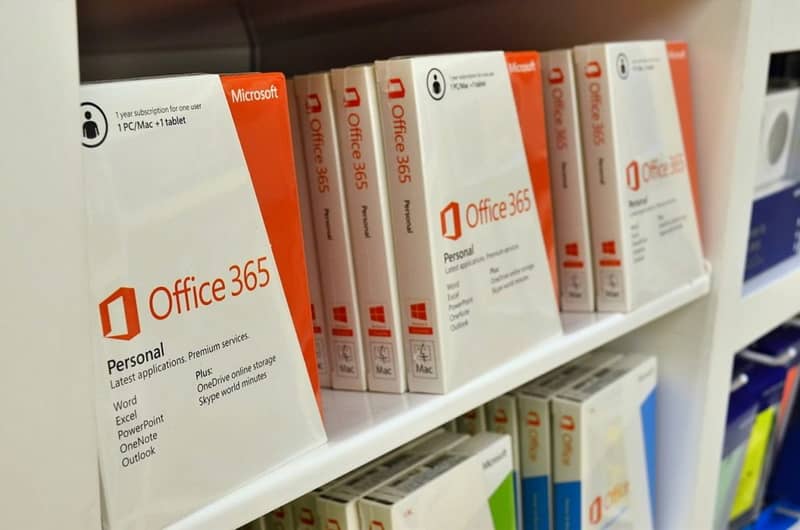
Excel-työkalun käsittely on välttämätöntä kaikille toimistotyöntekijöille, myös eri ammattialojen ihmiset voisivat hyödyntää tätä työkalua, jos he tuntevat kaikki sen kyvyt. Tätä varten hän oppii luomaan ja käyttämään EXTRAE-toiminto Excelissäkoska siitä voisi olla paljon hyötyä.
Edellä mainitun suhteen on aina suositeltavaa oppia muista toiminnoista. Esimerkiksi, jos haluat käyttää tätä ohjelmistoa oikein, sinun on tiedettävä täydellisesti, mikä se on, mihin se on tarkoitettu ja miten IF-toimintoa käytetään Excelissä, ja totuus on, että EXTRAE-toiminnolla on melkein yhtä tärkeä rooli.
Excel on erittäin hyödyllinen työkalu, minkä vuoksi oppiminen verkkosivustomme opetusohjelmien kautta voi olla kätevää kaikille, jotka haluavat helpottaa tietojen organisointia ja niiden käsittely.
Itse asiassa tämän toimisto-ohjelmiston hallitsemiseksi on välttämätöntä hallita perustiedot, kuten laskea tai lisätä solujen määrä värillisellä Excelillä, ne voivat myös auttaa asiakirjamme järjestämisessä
Mille Excelin Pura-toiminto on tarkoitettu?
Excelistä poimittu toiminto on hyvä apuohjelma purkaa tiettyyn tekstimerkkijonoon kuuluvia merkkejä. Tämän saavuttamiseksi käyttäjien on annettava purettavien merkkien määrä ja määritettävä sitten sekä alku että loppu.
Lyhyesti sanottuna toiminto Pura Excelissä Se on tarkoitettu esittämään tiedot yhteenvetona ja ytimekkäästi. Esimerkiksi, jos merkkijonossa on sisältöä sanalla Objektiivit, Pura-toiminnon avulla voit edustaa kyseisiä tietoja lyhennetyssä muodossa muualla asiakirjassa.
Käyttämällä otetta yllä olevan esimerkin kanssa voit vähentää sanaa tavoitteet, valitsemalla vain tietyissä sijainneissa olevat tiedot. Voisit sitten päättää, että haluat tietoja vain sijainnista 1 – 3 ja jättää tulokseen sana Obj. Tästä syystä huomautamme, että työkalu on erittäin hyödyllinen sisällön lyhentämiseksi tai vähentämiseksi.
Kuten näette, Pura-toiminnolla on perustavanlaatuinen rooli. Toisaalta ”Lisää” -toiminnon käyttö Excelissä olisi päinvastainen kuin edellä mainittu toiminta, mutta kuten voitte kuvitella, jälkimmäinen on myös erittäin hyödyllinen.
Opi luomaan ja käyttämään Pura-toimintoa Excelissä
Extra on Microsoft Excelin perustoiminto, joten sen soveltaminen asiakirjoihimme on erittäin helppoa. Tätä varten sinun on noudatettava useita vaiheita, minkä jälkeen voit käyttää tätä vaihtoehtoa taulukoissasi ja asiakirjoissasi.
Ensimmäinen osa
- Ensimmäinen kohta on luoda taulukko, josta haluat poimia sisältöä. Tämän jälkeen luo uusi ketju, joka on se, jossa funktiolla otetut tiedot heijastuvat.
- Aseta kohdistin kohdemerkkijonolle (missä purku heijastuu) ja siirry osioon Kaavat. Kaavoista löydät Tekstit-välilehden, napsauta tätä vaihtoehtoa.
- Etsi Tekstissä Pura-vaihtoehto, kun olet napsauttanut toimintoa, näkyviin tulee uusi ikkuna, jonka määrität nähdäksesi tarvitsemasi tiedot. Tämä ikkuna näyttää kolme vaihtoehtoa Teksti, Alkuasento Y Merkkien määrä.
- Päällä Teksti Sinun on valittava ketju, josta haluat poimia tietoja, ja ilmoittaa sitten ketjun alku. Ketjun valitsemisen jälkeen se näkyy vaihtoehdossa.
Toinen osa
- Päällä Alkuasento Pura-toiminnolle luodussa merkkijonossa näytetään ensimmäinen sijainti. Tavallinen asia on, että 1 on valittu (mutta voit valita minkä tahansa aloituskohdan tarpeen mukaan), mikä tarkoittaa toisin sanoen, että se alkaa purkaa tekstin ensimmäisestä sanasta tai numerosta.
- Päällä Merkkien lukumäärä merkkijonossa heijastuvien merkkien määrä määritetään tarkalleen. Täällä se riippuu yksinomaan siitä, mitä haluat näyttää ruudulla, se voi olla 1, 2, 3 tai mikä näyttää sopivalta. Jos haluat lyhentää pitkää merkkijonoa, valinta olisi 3.
- Hyväksyttäessä prosessi on valmis, ja siinä näytetään perustetun ketjun ensimmäisen pisteen tiedot.
- Jos haluat näyttää koko ketjun, sinun on vain vedettävä Pura-ketjun aloituspisteestä viimeiseen sijaintiin. Tämän jälkeen automaattinen täyttö huolehtii muun valitun taulukon näyttämisestä.
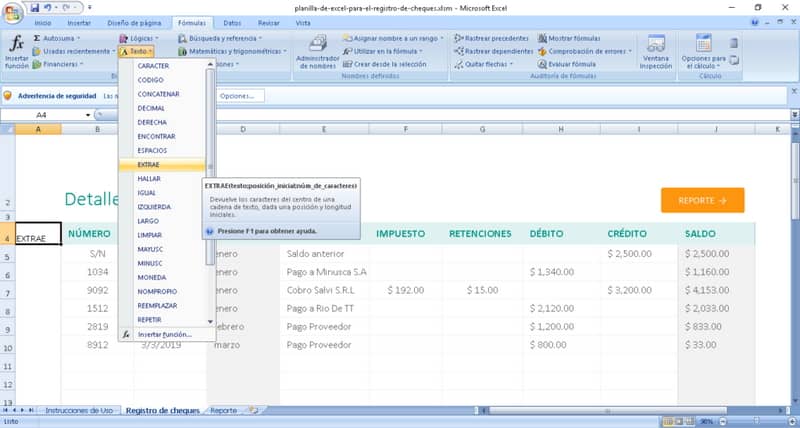
Tämä on helpoin tapa oppia luomaan ja käyttämään Pura-toiminto missä tahansa Excel-asiakirjassa. Harjoittelemalla ja pienellä kekseliäisyydellä opit kaikki mahdollisuudet, joita tämä mielenkiintoinen toiminto tarjoaa. Vastaavasti suosittelemme, että opit lisäämään tai lisäämään selitteen Excel-kaavioon, mikä helpottaa taulukon ymmärtämistä.